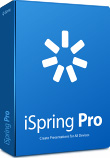
iSpring Pro
オンラインヘルプ
圧縮関連の設定
[Publish to Flash] ダイアログ ボックスの [Compression] タブでは、画像や音声、ビデオオブジェクトの品質や Flash プレゼンテーションのサイズなど、圧縮関連の設定を行います。
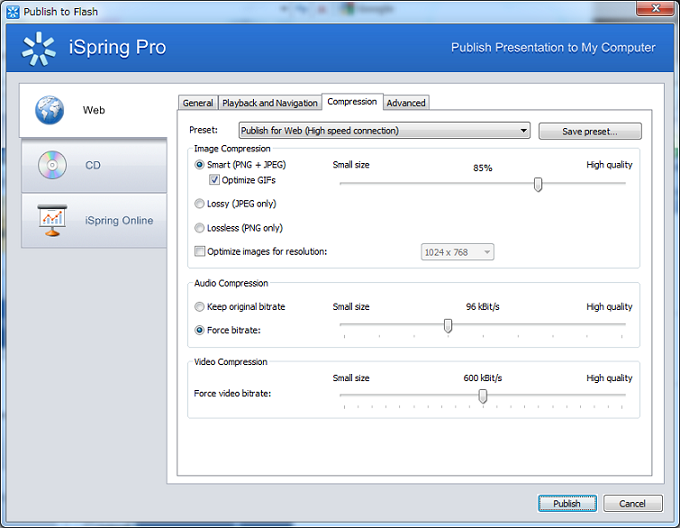
圧縮関連のオプション
| オプション | 説明 |
|---|---|
| Use Preset | iSpring Pro では、高速接続または低速接続の Web へのアップロード向け、ローカルネットワークドライブへの出力向け、CD への出力向けにFlash ムービーを最適化できるように、4 種類の圧縮モードのプリセットが提供されています。また、ご自分のニーズに合ったプリセットを最大 10 個まで作成することも可能です。 |
画像圧縮に関するオプション
| オプション | 説明 |
|---|---|
| Image compression |
[Smart] モードを選択すると、Flash への変換時にすべての画像が高品質を維持したまま、小さなサイズで保存されます。 [Lossy] モードを選択すると、組み込まれたすべての画像が jpg 形式に変換されて保存されます。 [Lossless] モードを選択すると、すべての画像が高品質のまま変換されます。 |
| Optimize images for resolution | このオプションを選択すると、ドロップダウンから選択した画面の解像度に合わせて画像を最適化できます。プレゼンテーションのサイズより解像度が小さい場合には、画像はプレゼンテーションの大きさに合わせて最適化されます。 |
音声圧縮に関するオプション
| オプション | 説明 |
|---|---|
| Audio compression | デフォルトでは、iSpring Pro はプレゼンテーション内に含まれる音声の品質を維持したまま、Flash に変換します。必要であれば、ビットレートを上げたり、または下げることも可能ですが、出力されるファイルのサイズおよび音声の品質に影響を与えます。 |
動画圧縮に関するオプション
| オプション | 説明 |
|---|---|
| Video compression | デフォルトでは、iSpring Pro はプレゼンテーション内に含まれる動画の品質を維持したまま、Flash に変換します。必要であれば、ビットレートを上げたり、または下げることも可能ですが、出力されるファイルのサイズおよび動画の品質に 影響を与えます。 |














